
Deje de tener problemas con archivos PDF grandes: aprenda a comprimir archivos PDF en minutos

Si alguna vez te has encontrado con dificultades para enviar o cargar un PDF grande, no estás solo. Te vuelve loco que cuando necesitas enviar un PDF por correo electrónico a otras personas, cada vez que haces clic en "Enviar", siempre hay un mensaje de error o un rebote de correo electrónico que anuncia que tu entrega está fallando porque el tamaño del archivo es demasiado grande. Afortunadamente, existe una solución que puede ahorrarte tiempo y frustración: comprimir tus archivos PDF. Con solo unos simples pasos, puede reducir el tamaño de archivo de sus documentos y hacer que sean más fáciles de compartir, almacenar y administrar. En este artículo, te mostraremos cómo comprimir archivos PDF en cuestión de minutos, para que puedas dejar de luchar con archivos grandes y empezar a disfrutar de un flujo de trabajo más optimizado.
Artículos de bonificación:
Cómo convertir archivos PDF protegidos con contraseña
Guía sobre cómo rotar archivos PDF de forma gratuita
Mac usuarios tienen la suerte de poder comprimir el tamaño de un archivo PDF con Mac aplicación de vista previa incorporada en simples 3 pasos, sin descargar software adicional.
1. Haga doble clic en el PDF que desea comprimir y se abrirá automáticamente con la aplicación Vista previa. De lo contrario, debe arrastrar y soltar el PDF en la vista previa para iniciar el PDF en la vista previa.
2. Ve a la parte superior de la pantalla y elige "Archivo" > "Guardar como". Seleccione "Reducir tamaño de archivo" en la lista desplegable Filtro de cuarzo y luego proporcione un nuevo nombre de archivo, así como la ubicación del archivo PDF comprimido.
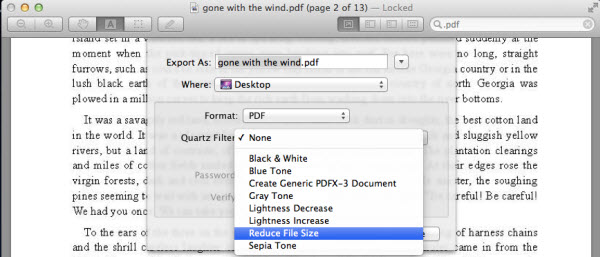
3. Después de eso, puede hacer clic en el botón "Guardar" para guardar el PDF comprimido.
Vaya a la ubicación de salida para verificar el PDF exportado y verá que el nuevo PDF es bastante más pequeño que el original. A veces, el PDF podría reducirse al 50%.
Leer más:
Cómo agregar música a archivos PDF
Lo anterior trata sobre cómo comprimir el tamaño del archivo PDF en Mac con Vista previa. Para reducir el tamaño de PDF de forma rápida y sencilla en Windows PC, puede utilizar la función de reducción de tamaño de Adobe Acrobat.
1. Abra el documento PDF que desea reducir de tamaño en Adobe Acrobat, seleccione "Elegir documento" en el menú principal y luego haga clic en "Reducir tamaño de archivo" en el menú desplegable.
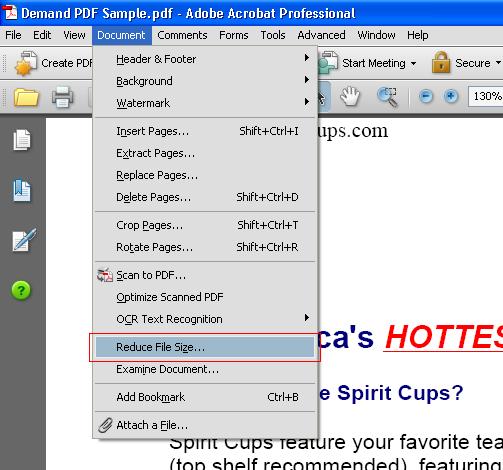
2. Elija la versión de Adobe Reader de las opciones de compatibilidad para confirmar qué versión de Adobe Reader verá el archivo PDF. - Si desea enviar por correo electrónico el PDF comprimido, es mejor que seleccione la compatibilidad para todas las versiones de Adobe Reader.
- Si tiene la intención de cargar el PDF reducido en un sitio web, le sugerimos que elija la versión más reciente de Adobe Reader.
3. Asigne un nombre y una ubicación de salida para el documento PDF comprimido y luego haga clic en el botón de "Aceptar" para comenzar el proceso de compresión.
Diríjase a la carpeta de salida para ver el PDF exportado. El tamaño del documento PDF comprimido puede reducirse en un 90 por ciento. Sin embargo, debe tener en cuenta que comprimir el tamaño del archivo PDF también reducirá la resolución de los gráficos e imágenes incluidos en el PDF.
En conclusión, comprimir archivos PDF es una solución simple pero efectiva a las frustraciones de lidiar con archivos grandes. Ya sea que esté enviando correos electrónicos, cargando archivos o simplemente tratando de ahorrar espacio en su disco duro, comprimir sus archivos PDF puede ahorrarle tiempo y hacer que su flujo de trabajo sea más eficiente. Con los sencillos pasos descritos en este artículo, puedes empezar a comprimir tus archivos PDF en cuestión de minutos. Y para obtener más consejos y trucos sobre cómo trabajar con archivos PDF, asegúrese de consultar nuestros otros artículos sobre temas relacionados, como la conversión de archivos PDF protegidos con contraseña, la rotación de archivos PDF de forma gratuita y más.
Artículos relacionados:

 Soluciones de oficina
Soluciones de oficina
 Deje de tener problemas con archivos PDF grandes: aprenda a comprimir archivos PDF en minutos
Deje de tener problemas con archivos PDF grandes: aprenda a comprimir archivos PDF en minutos